win10专业版电脑蓝屏netwsw00.sys错误的问题
来源:ylmf网络收集
编辑:雨林木风官网
时间:2025-09-24
越来越多的雨林木风官网的用户都升级使用win10专业版系统了,但是Win10系统的稳定性不是很高,很容易遇到蓝屏故障,比如遇到netwsw00.sys蓝屏的问题,这要怎么解决呢?接下来,ylmf系统小编就来分享详细的处理办法,大家可以看看参考一下。


win10 专业版出现netwsw00.sys相关的蓝屏错误,通常与英特尔(Intel)无线网卡驱动程序有关(netwsw00.sys是 Intel 无线网卡驱动的核心文件)。
以下是具体解决方法:
以下是具体解决方法:
1. 更新无线网卡驱动
这是最常见的解决方式,因为驱动程序损坏或不兼容是主要诱因:
手动更新:
按下Win + X,选择 “设备管理器”。
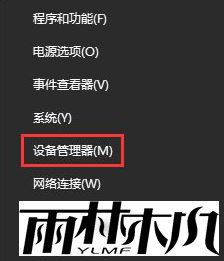
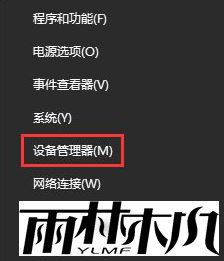
展开 “网络适配器”,找到你的 Intel 无线网卡(通常名称含 “Intel Wireless”)。
右键选择 “更新驱动程序”,再选择 “自动搜索驱动程序”,让系统尝试更新。
官网下载最新版:
查看你的无线网卡具体型号(设备管理器中可查)。
访问Intel 官网驱动下载页面,下载对应型号、适配 Win10 系统的最新驱动。
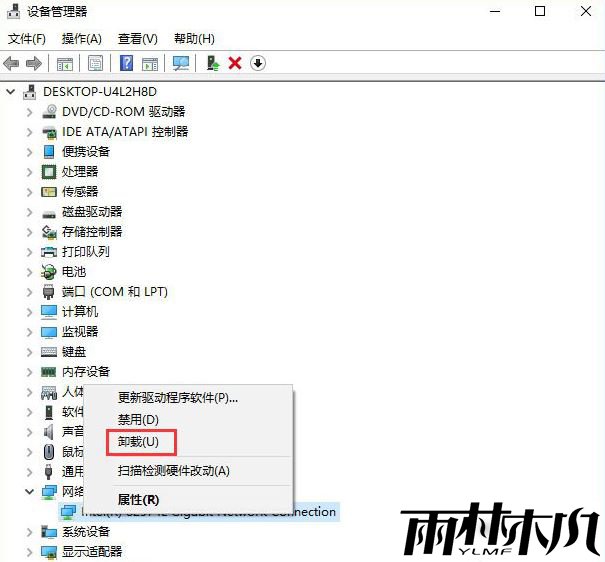
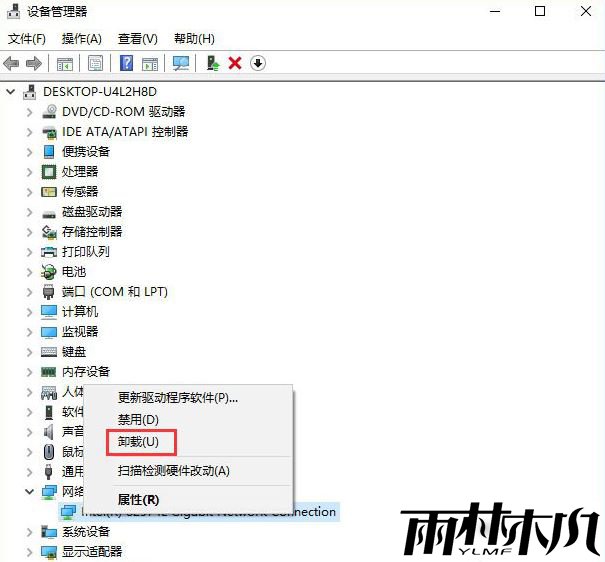
卸载旧驱动(设备管理器中右键网卡选择 “卸载设备”,勾选 “删除驱动程序软件”),再安装下载的新驱动。
2. 回退到旧版本驱动
如果是更新驱动后出现的问题,可回退到之前稳定的版本:
设备管理器中找到无线网卡,右键 “属性”→“驱动程序”→“回退驱动程序”(若该选项可点击)。
3. 检查系统文件完整性
系统文件损坏可能导致驱动加载异常:
按下Win + R,输入cmd,右键 “以管理员身份运行” 命令提示符。
依次执行以下命令,修复系统文件:
sfc /scannow
dism /online /cleanup-image /restorehealth
完成后重启电脑。
4. 禁用或卸载冲突软件
某些安全软件或网络工具可能与网卡驱动冲突:
暂时关闭第三方杀毒软件(如 360、火绒等),观察是否还会蓝屏。
卸载近期安装的网络相关软件(如 VPN、网络加速工具)。
5. 检查硬件问题
若驱动和系统修复后仍频繁蓝屏,可能是无线网卡硬件故障:
尝试连接有线网络,禁用无线网卡,观察是否稳定(排除无线模块问题)。
若电脑仍在保修期,联系厂商检测无线网卡硬件。
通过以上步骤,多数netwsw00.sys蓝屏问题可解决,核心是确保无线网卡驱动与系统兼容且正常工作。
相关文章:
相关推荐:
栏目分类
最新文章
热门文章




